产品
1、打开CAD,在命令行输入“OP”,在【选项】对话框中,在“用户系统配置”中找到“双击进行编辑”,勾选即可,再点击“ 确定”按钮。这时,我们就可以尝试左键双击填充,看是否已经可以正常在修改界面进行编辑了。

2、如果通过上述的设置后,发现还是没办法通过左键双击进行修改。那么,我们可以在命令行输入“CUI”命令后点击空格确认,在弹出的【自定义用户界面】对话框中,找到“双击动作-图案填充”。
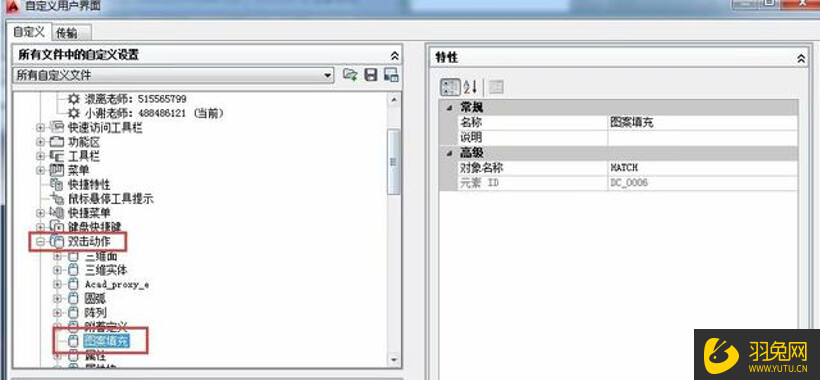
3、在搜索框里输入“编辑”,找到“编辑图案填充”,将其左键选中后拖动到上图的“图案填充”下方处。
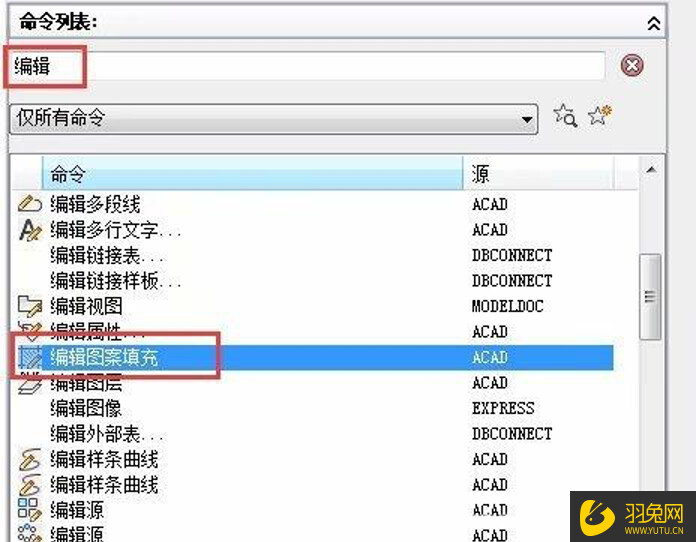
4、最后,再点击“应用”并确定后,就可以使用左键双击进行对图案填充进行编辑修改了。
免责声明:本文系网络转载或改编,未找到原创作者,版权归原作者所有。如涉及版权,请联系删